手机相册在电脑上是哪个文件夹,在如今的数字时代,手机已经成为我们生活中不可或缺的工具之一,通过手机拍摄的照片越来越多,而手机相册则成为了存放这些珍贵回忆的重要地方。有时我们可能会想要将手机相册中的照片导入到电脑中进行保存、编辑或分享。手机相册在电脑上又是保存在哪个文件夹呢?如何通过电脑查看手机相册文件夹呢?本文将为您解答这些问题。无论是备份照片、整理相册还是与他人分享,掌握如何通过电脑查看手机相册文件夹的方法,将会让我们的生活更加便捷和高效。
如何通过电脑查看手机相册文件夹
步骤如下:
1.将手机连接电脑,在电脑端点击“我的i电脑---便捷设备---华为P9”;
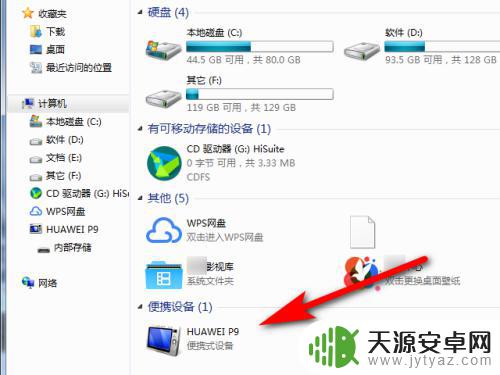
2.点击“内部存储”;
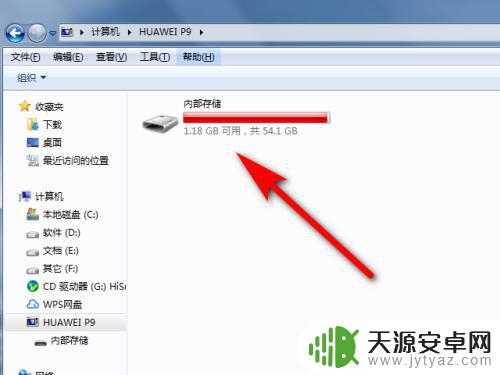
3.点击“DCIM”;
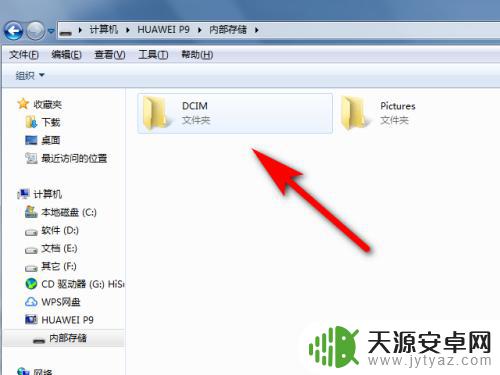
4.点击“camera”;
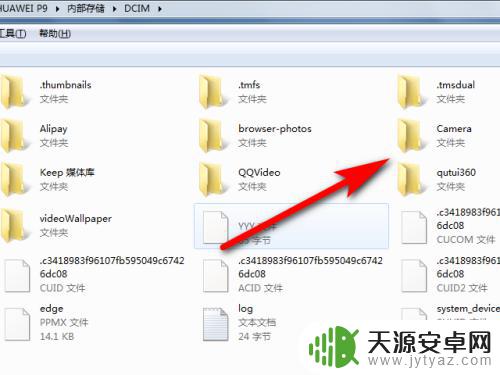
5.camera文件夹就是手机相册文件夹,可以看到手机相机拍摄的全部照片。
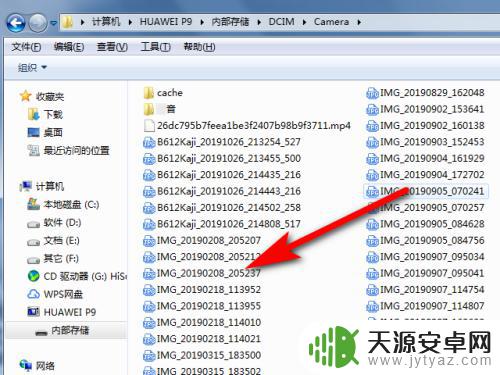
6.方法总结
1、将手机连接电脑,在电脑端点击“我的i电脑---便捷设备---华为P9”
2、点击“内部存储”
3、点击“DCIM”
4、点击“camera”
5、camera文件夹就是手机相册文件夹,可以看到手机相机拍摄的全部照片

以上就是手机相册在电脑上对应的文件夹的全部内容,如果您遇到相同的问题,可以参考本文中介绍的步骤进行修复,希望这篇文章可以对您有所帮助。









